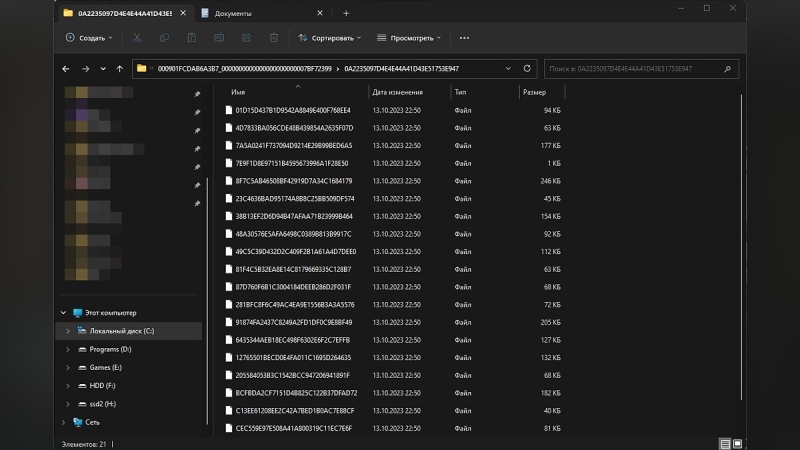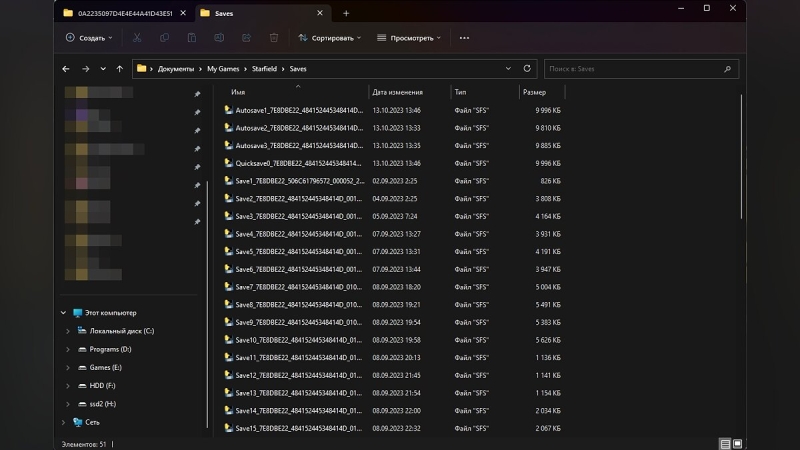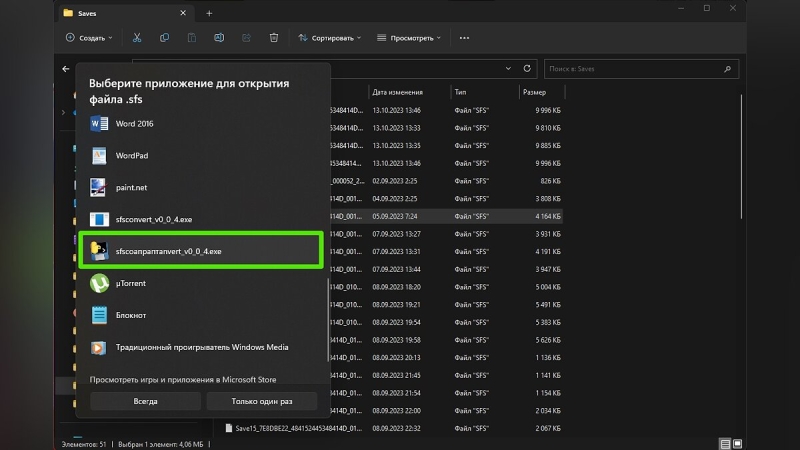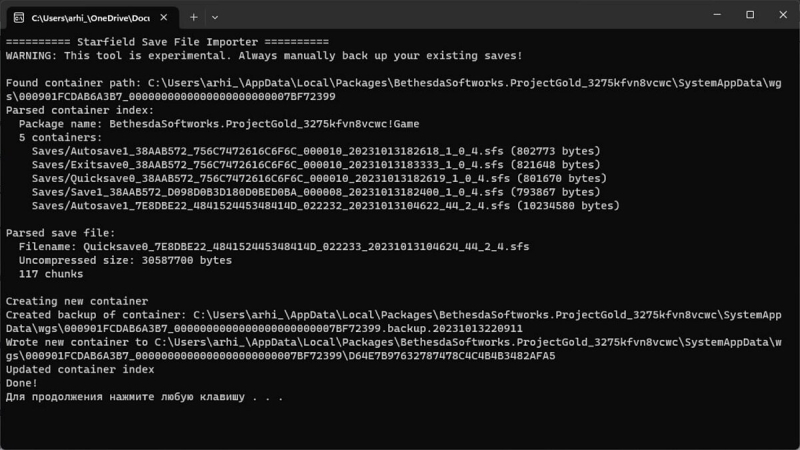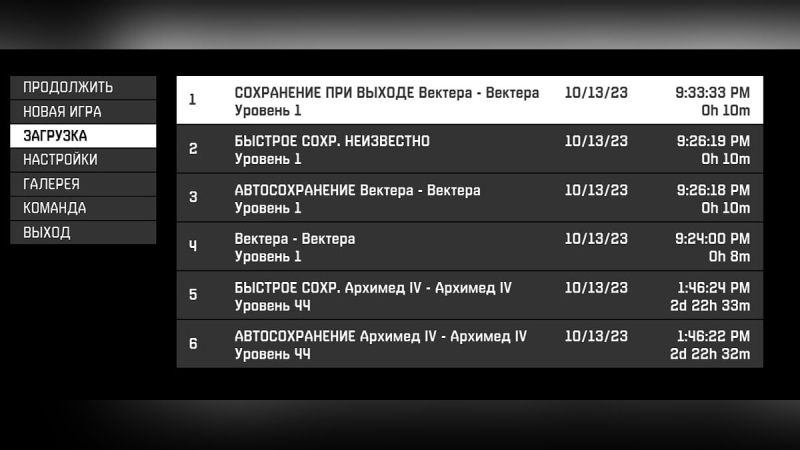Как перенести сохранения Starfield из Steam в Xbox Game Pass (Microsoft Store)

Некоторые геймеры сталкиваются с трудностями во время переноса сохранений Starfield из Steam в Xbox Game Pass на ПК. Это связано с тем, что платформы используют разные расширения файлов. Но вы можете воспользоваться действенным способом, который мы описали в данном руководстве.
Гайды по Starfield
Где находятся файлы сохранений Starfield на ПК
Файлы сохранений игры Starfield могут находиться в различных каталогах в зависимости от цифрового магазина, из которого вы производите установку приложения.
Общий каталог сохранений Starfield
Перейдите по пути:
- «C:/Users/ИМЯ_ПОЛЬЗОВАТЕЛЯ/OneDrive/Documents/My Games/Starfield/Saves»
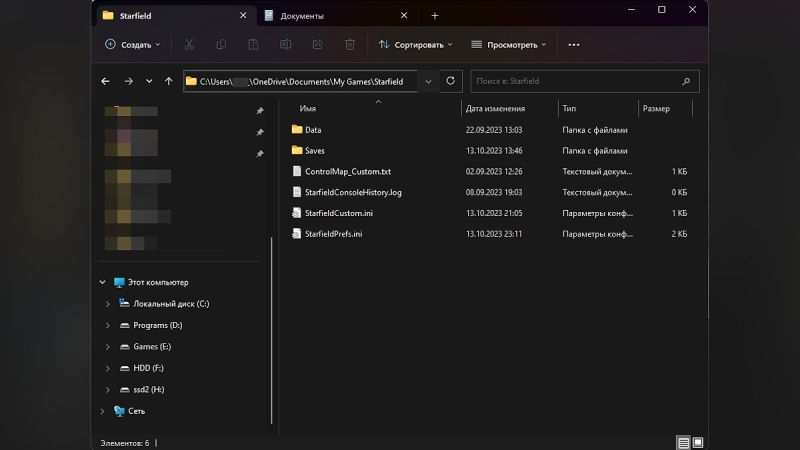
Примечание: каталог «OneDrive» в пути часто встречается у пользователей Windows 11. Если у вас он отсутствует, просто пропустите его.
Каталог сохранений Xbox Game Pass (Microsoft Store)
Чтобы найти файлы сохранений в Microsoft Store, проследуйте по пути:
- «C:/Users/ИМЯ_ПОЛЬЗОВАТЕЛЯ/AppData/Local/Packages/BethesdaSoftworks.ProjectGold_3275kfvn8vcwc/SystemAppData/wgs/00901xxxxxxxxxx»
Как перенести файлы сохранений из общего каталога или Steam в Xbox Game Pass
Если вы собираетесь перенести файлы сохранения из общего каталога сохранений, например, Steam в Xbox Game Pass, то столкнётесь с трудностями: расширения файлов совершенно разные, поэтому игра на другом лаунчере просто не будет видеть ваши сейвы.
Однако фанаты уже создали небольшую программу, которая в автоматическом режиме может конвертировать файлы сохранений Starfield из Steam в версию для Microsoft Store на ПК. Для этого выполните следующие действия:
- Закройте игру и убедитесь, что процесс starfield.exe завершён.
- Сделайте бэкап сохранений.
- Скачайте эту программу, но не открывайте её после загрузки.
- Перейдите в каталог с файлами сохранений и попытайтесь открыть любой файл с расширением .SFS.
- В качестве программы выберите загруженный .EXE файл.
- Дождитесь окончания операции, закройте окно.
- Повторите нужное количество раз с другими сохранениями.
Когда процесс завершится, в нижней части окна появится надпись «Для продолжения нажмите любую клавишу». Если же процесс завершился неудачно, вы увидите надпись «Error». Чаще всего это происходит, когда заканчивается место на системном диске, так как из одного небольшого файла размером не более 10 МБ создаётся целый каталог файлов, размер которого может превышать 400 МБ.
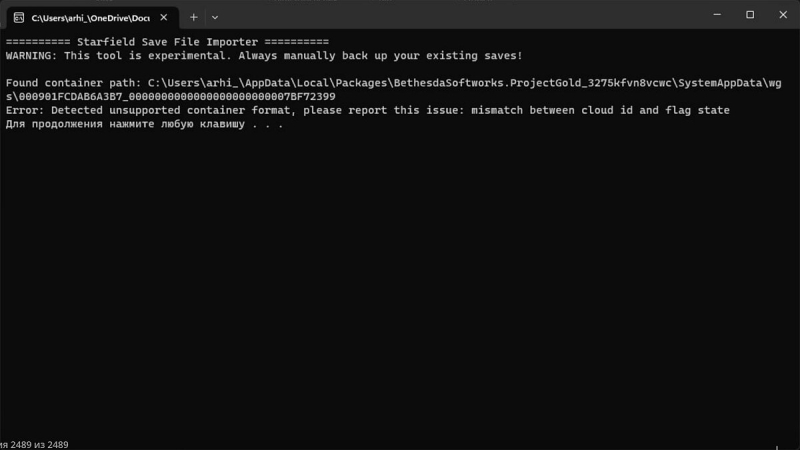
Обязательно убедитесь, что вы создали бэкап оригинальных сохранений, ведь это экспериментальная программа и её создатель сам предупреждает об этом. Однако нам данный способ помог, поэтому делимся им с вами.
Бывает и такое, что после выбора .EXE файла в качестве программы для открытия файлов .SFS ничего не происходит. Чтобы решить проблему, достаточно переименовать загруженный .EXE файл.
Что ещё нужно знать:
- Во время конвертации игра должна быть закрыта, в противном случае вы можете столкнуться с проблемами при создании новых сохранений;
- Перенесённые быстрые и автоматические сохранения будут находиться в списке ниже уже созданных;
- После конвертации сохранений вы увидите ваши сейвы в версии Starfield для Xbox Game Pass. Выбрав сейв, вы также получите баннер «Это сохранение опирается на содержание, которое больше не существует. Некоторые объекты могут быть больше недоступны. Продолжить загрузку?». Нажмите «Да» и продолжите играть.